MIUI-operativsystemet på Xiaomi-enheter har mange tilpassbare alternativer. Det kan imidlertid være vanskelig å få tilgang til dem til tider. Noen er plassert dypt på telefonens menyer, mens andre kan nås ved hjelp av en app.

I denne artikkelen vil vi dekke de skjulte innstillingene til MIUI Xiaomi-enheter og hvordan du kan bruke dem.
Spille av YouTube-videoer i MIUI
Xiaomi publiserer ikke akkurat dette, men det er en velkjent hemmelighet. Som det viser seg, kan du lytte til YouTube-videoer eller YouTube Music med skjermen slått av. Du trenger ikke ha et betalt abonnement.
Følg disse trinnene for å få tilgang til denne innstillingen via Video Toolbox-alternativet:
- Åpne innstillinger.'

- Naviger til og velg alternativet 'Spesialfunksjoner'.
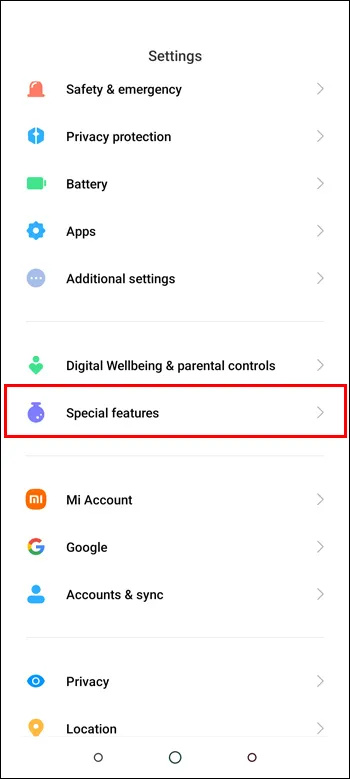
- Derfra, finn og trykk på 'Video Toolbox' -alternativet.
- Trykk på 'Administrer videoapper.'
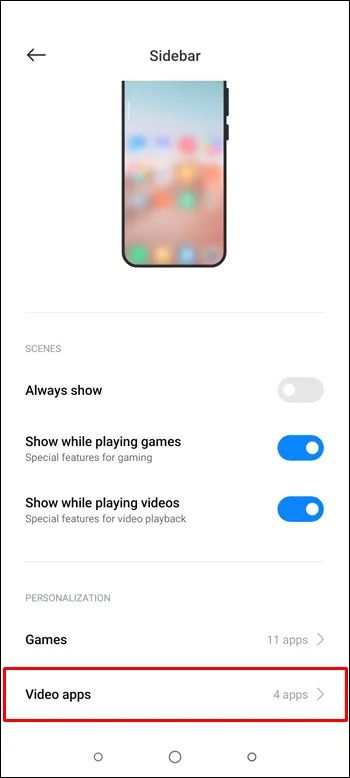
- Du vil kunne legge til applikasjoner som YouTube til listen. Velg YouTube-appen for å gjøre det.
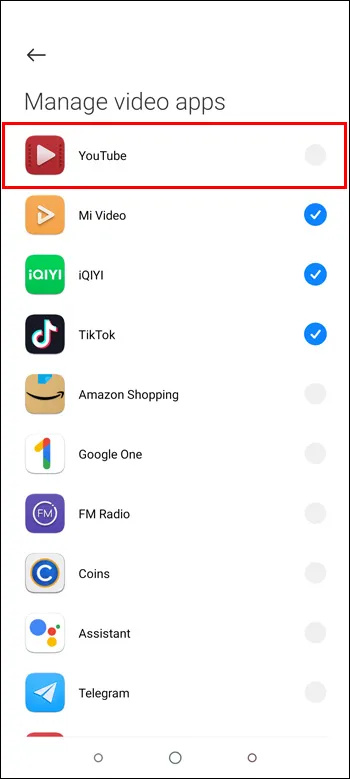
Det er så enkelt. Med denne innstillingen kan du spille av YouTube i bakgrunnen mens du blar gjennom en annen app, eller til og med slå av skjermen din helt.
Statuslinjen
MIUI lar brukere tilpasse mange aspekter av enhetens brukergrensesnitt, inkludert statuslinjen. Du kan velge informasjonen du vil skal vises, for eksempel batterilevetid, tid og varsler. Ved å tilpasse statuslinjen kan brukere få den til å se ut og fungere slik de vil.
Slik gjøres det:
- Åpne 'Innstillinger'-appen på Xiaomi-enheten din.

- Rull ned og velg 'Vis'.
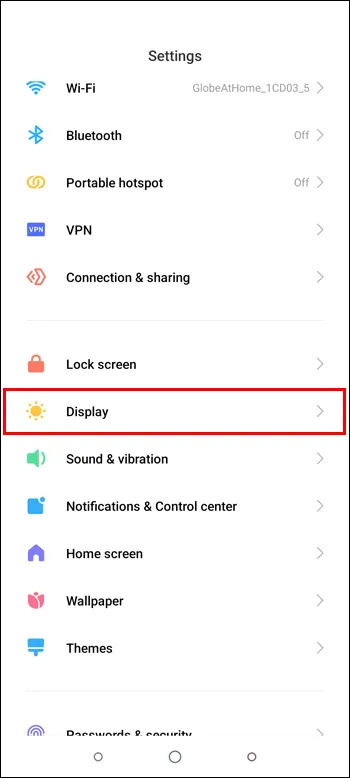
- Trykk på 'Statuslinje.'
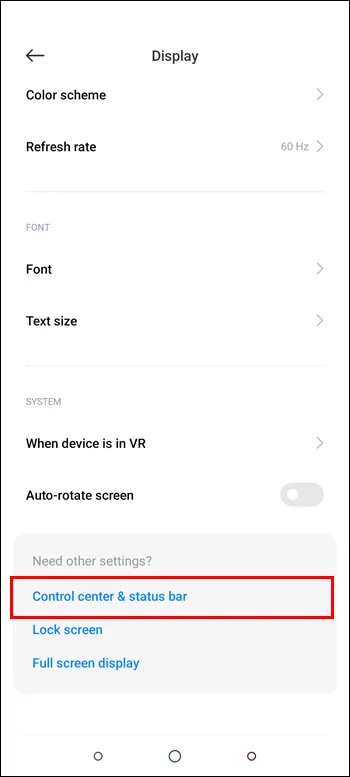
- Når du har gjort de ønskede endringene, trykker du på tilbakeknappen for å lagre innstillingene.
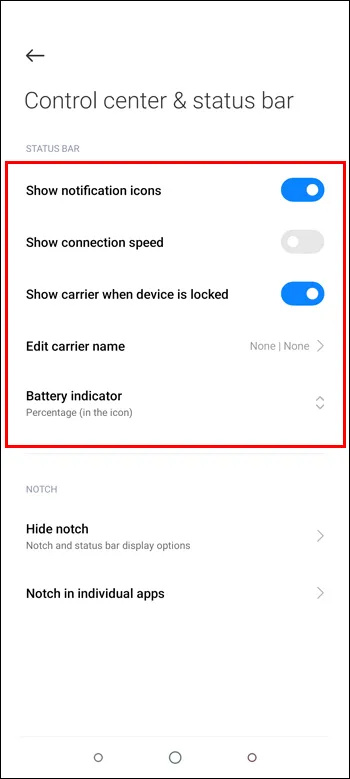
Ved å bruke dette alternativet kan du velge hvilke ikoner som skal vises i statuslinjen, omorganisere rekkefølgen og justere størrelsen. Brukere kan også velge mer detaljert informasjon, for eksempel nettverkshastighet eller batteriprosent.
Skjult FPS-måler
Hvis du er interessert i å overvåke bildefrekvensen til Xiaomi-enheten din mens du spiller, er tilgang til FPS-måleren på MIUI en enkel prosess som kan gjøres i noen få trinn.
- Åpne 'Innstillinger'-appen på Xiaomi-enheten din.

- Rull ned og velg «Om telefonen».
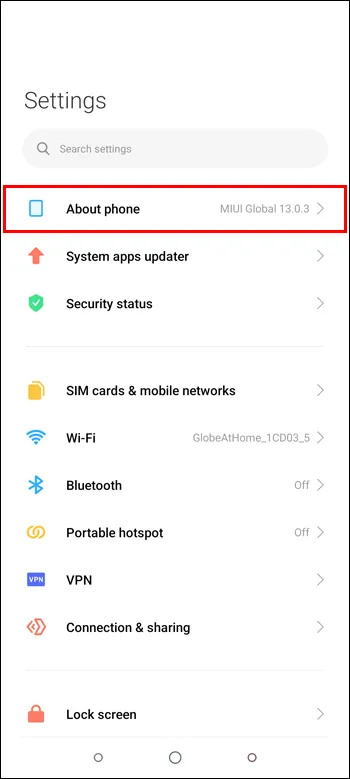
- Trykk på 'Alle spesifikasjoner.'
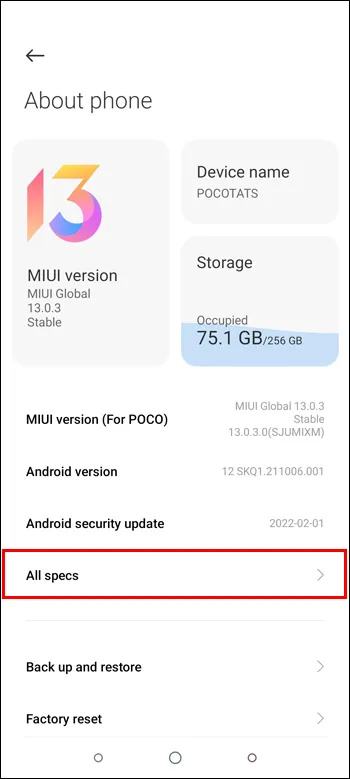
- Finn 'MIUI-versjonen' og trykk på den syv ganger.
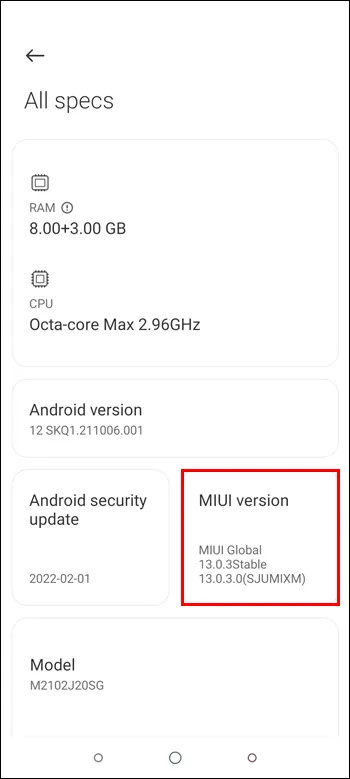
- Du vil se en melding som sier 'Du er nå en utvikler!'
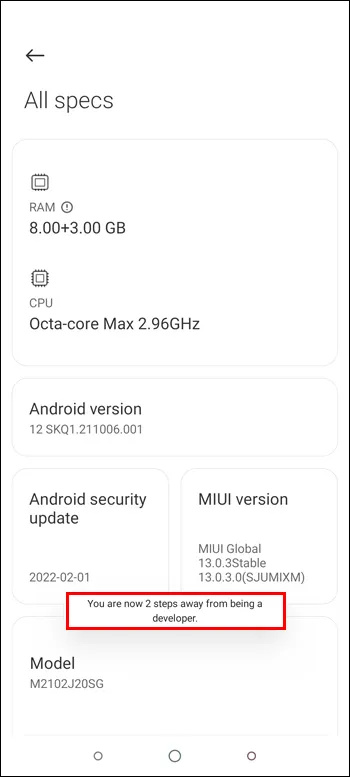
- Gå nå tilbake til 'Innstillinger'-appen og velg 'Ytterligere innstillinger.'
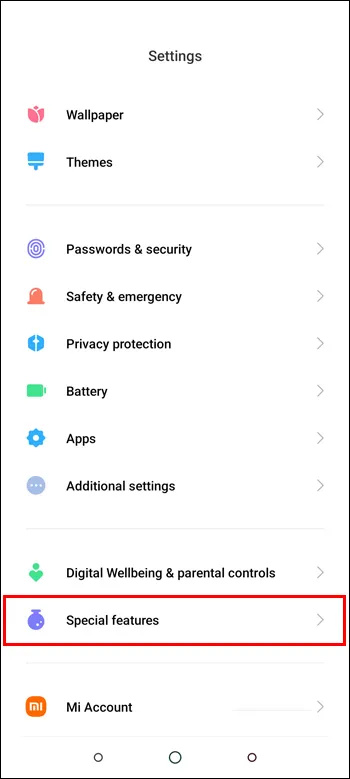
- Rull ned og velg «Utvikleralternativer».
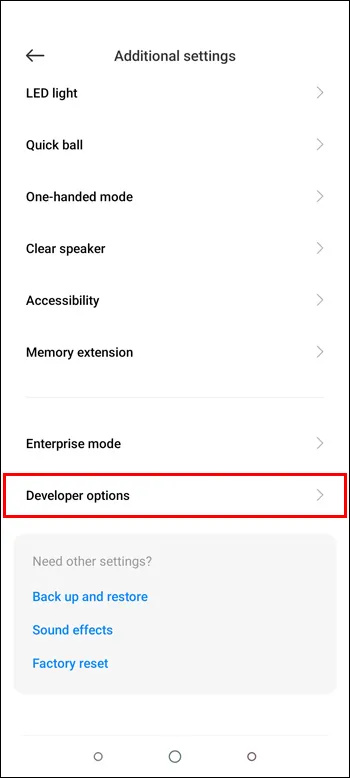
- Finn 'Overvåking'-delen og aktiver 'Vis FPS-måler.'
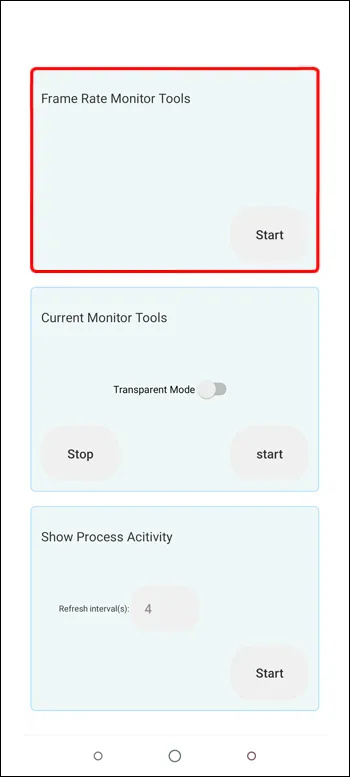
- Når du har aktivert FPS-måleren, vil du se den øverst til venstre på skjermen mens du spiller spill.
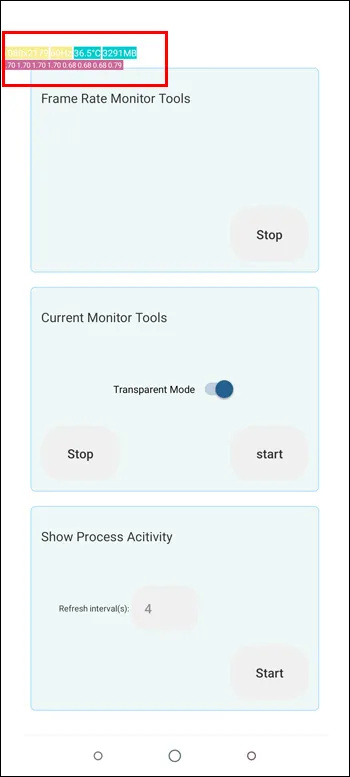
Det er alt som skal til. Du kan nå overvåke enhetens bildefrekvens mens du spiller spill på Xiaomi-enheten som kjører MIUI. Husk at FPS-måleren forblir på skjermen til du lukker den manuelt.
Firestick vil ikke koble til wifi
Skjult kamera UI
En av de mange funksjonene som Xiaomi tilbyr, er muligheten til å endre brukergrensesnittet for kameraappen. Den er imidlertid ikke lett tilgjengelig fra innstillingsmenyen. Hvis du er interessert i å endre den på Xiaomi-enheten din, følg ganske enkelt trinnene nedenfor:
- Åpne Kamera-appen på enheten din.
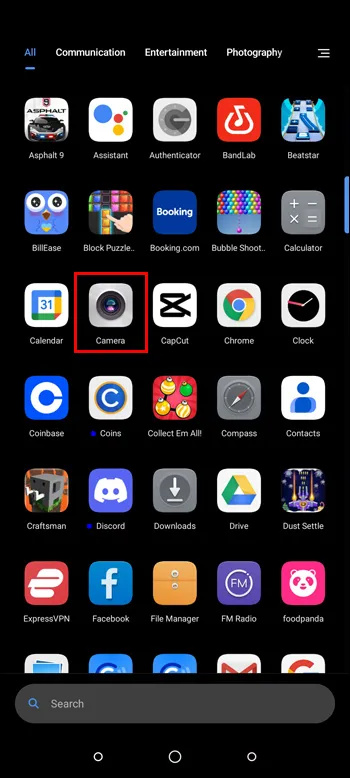
- Trykk på de tre horisontale linjer-knappen og velg 'Innstillinger.'
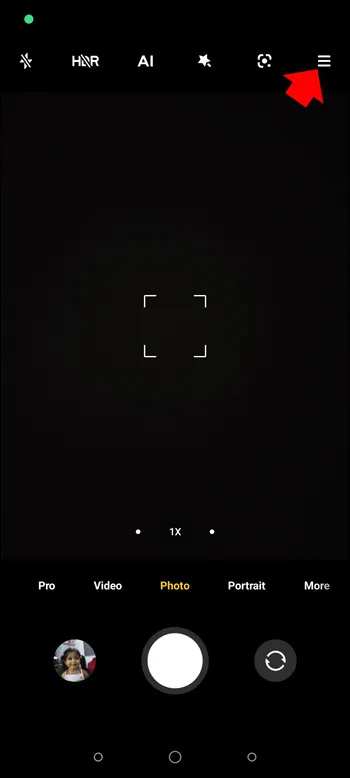
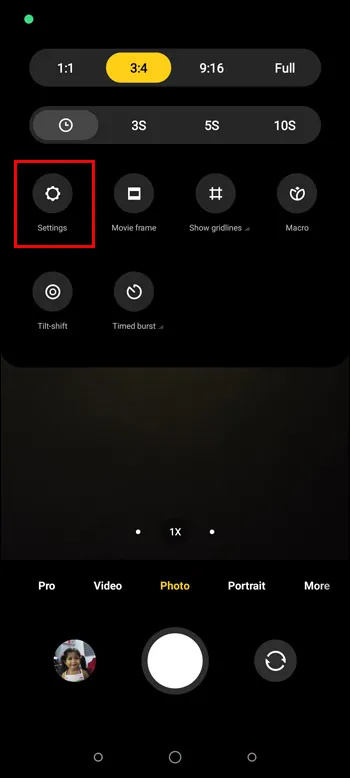
- Velg 'Tilpass' fra listen over alternativer.
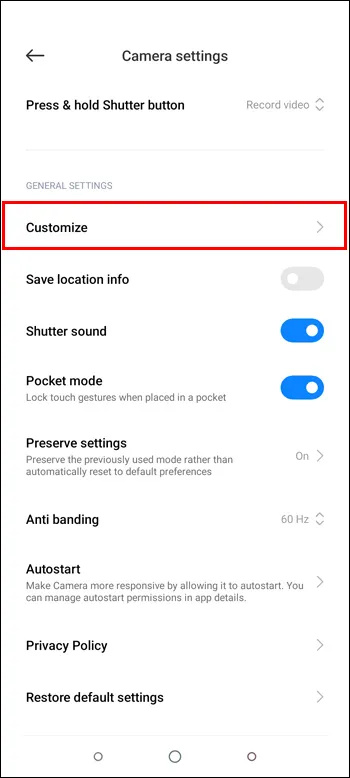
- Trykk på 'Kameramoduser' og velg 'Mer-panel.'
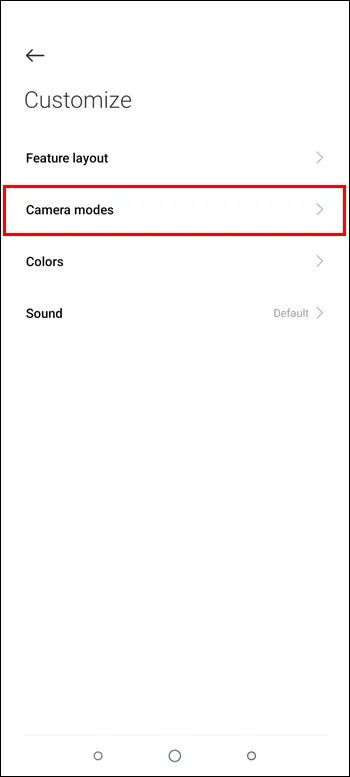
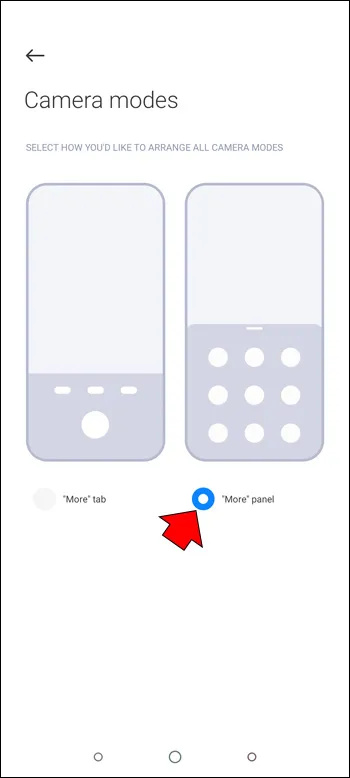
- Ytterligere kameramoduser og funksjoner er nå tilgjengelige.
Denne skjulte innstillingen gjør kameragrensesnittet mye enklere å bruke. Du kan se alle kameramodusene dine ved å sveipe opp når appen kjører. Brukere trenger ikke lenger gå gjennom kompliserte innstillinger for å justere ønsket kameramodus.
Skjulte innstillinger-app for MIUI
Det er mye enklere å få tilgang til andre funksjoner på MIUI-enheten din og app .
Slik kan du laste ned en app for skjulte innstillinger på Xiaomi-enheten din:
hvordan bli med i gruppechat i overwatch
- Åpne Google Play-butikken på Xiaomi-enheten din
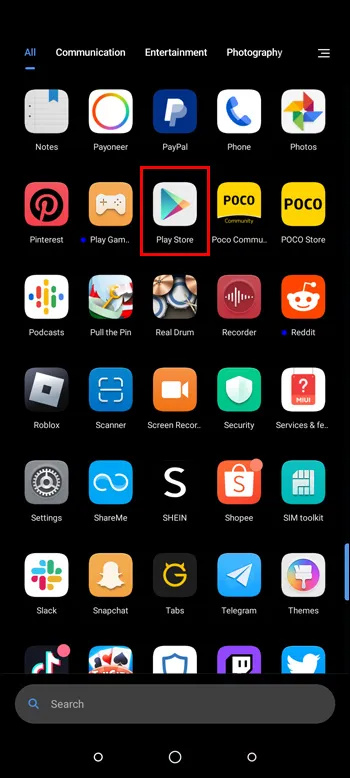
- Skriv inn 'Skjulte innstillinger for MIUI' i søkefeltet øverst på siden og trykk på 'Last ned.'
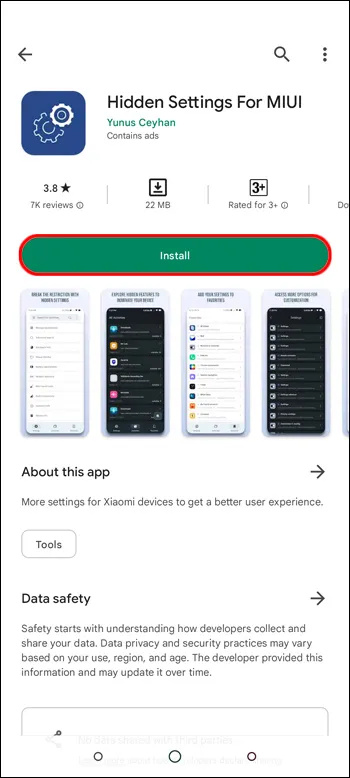
Når nedlastingen er fullført, vil du kunne starte den på enheten din. Grensesnittet skal vise deg en liste over skjulte innstillinger som du nå har tilgang til. Du kan for eksempel kvitte deg med unødvendige apper som kom forhåndsinstallert, noe som gir deg mer lagringsplass. Mange apper har også lagt til tilpasningsalternativer.
Appbruk på MIUI
Kanskje du vil administrere appene og skjermtiden på Xiaomi-enheten din. Men det er ikke nødvendig å laste ned en app spesielt for denne funksjonen. I stedet kan du ganske enkelt sjekke mønstre for appbruksstatistikk gjennom de skjulte innstillingene.
- Start 'Skjulte innstillinger' for MIUI-appen.

- Velg Applikasjonsbrukstid.
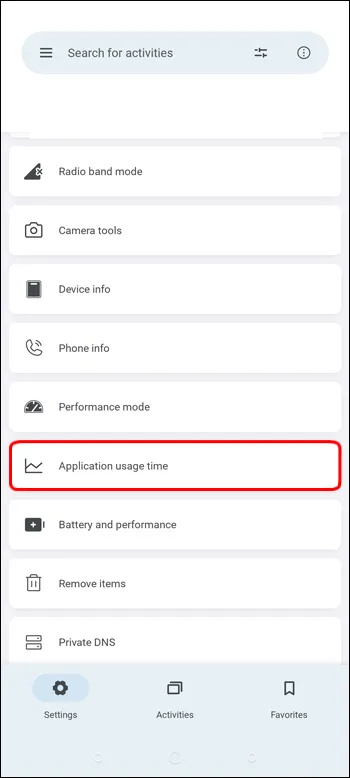
Nå vil du kunne se hvor mange timer du brukte hver app på telefonen din, samt det spesifikke tidsstempelet da du sist åpnet dem.
Skjulte innstillinger Avansert søk
Mens du har mange søkefelt på MIUI-enheten din, er det en som kan finne hva som helst. Det avanserte søkealternativet er spesielt fordi det finner nøyaktig det du leter etter gjennom alle dataene på telefonen din. Dette inkluderer til og med Google Assistant og tredjepartsapper.
Slik bruker du det:
- Start 'Skjulte innstillinger' for MIUI-appen.

- Naviger til alternativet 'Avansert søk'.
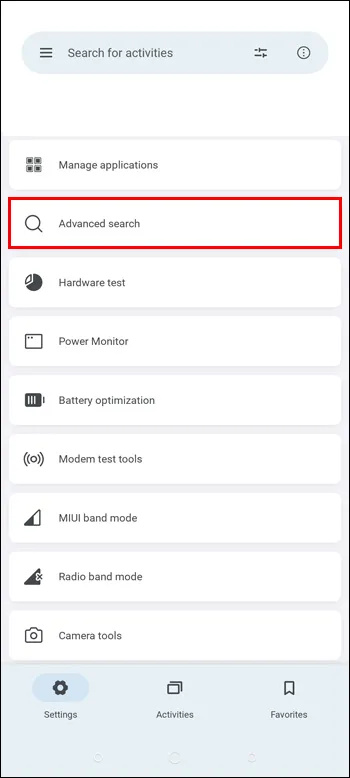
- I søkefeltet skriver du inn det du leter etter.
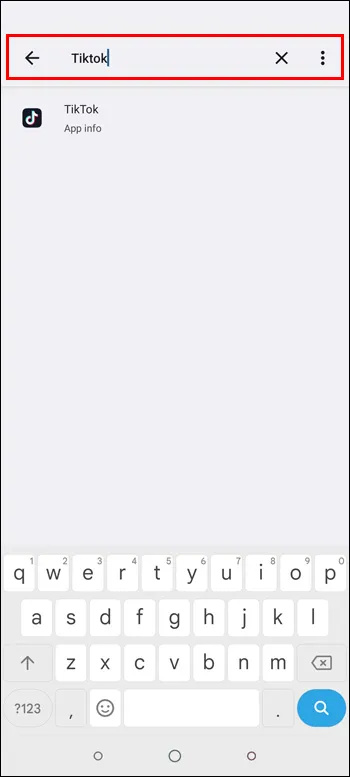
Søket som utføres på MIUI-enheten din vil være så grundig som mulig, slik at du kan få de beste resultatene uten å kaste bort tiden din med andre ineffektive søkealternativer.
The Hidden Marshmallow Game
Du husker kanskje Easter Egg Marshmallow-spillet som fulgte med Android-enheter tilbake i 2014. Hvis du føler deg nostalgisk, kan du spille spillet med appen for skjulte innstillinger som er nevnt tidligere. For å gjøre det, følg ganske enkelt disse trinnene:
- Åpne appen 'Skjulte innstillinger'.

- På grensesnittet, naviger og trykk på 'Marshmallow Land.'

Dette vil åpne det samme spillet som kom ut for alle disse årene siden.
Vanlige spørsmål
Hva er noen nyttige skjulte innstillinger i MIUI?
Noen nyttige skjulte innstillinger i MIUI inkluderer muligheten til å aktivere USB-feilsøking, justere animasjonshastighet, deaktivere appvarsler, tilpasse statuslinjen og spille av YouTube-videoer med skjermen slått av.
Hva er MIUI?
hvordan du lagrer lager i minecraft
MIUI er en tilpasset Android ROM utviklet av Xiaomi. Det er kjent for sitt svært tilpassbare brukergrensesnitt og forskjellige skjulte funksjoner.
Er det trygt å få tilgang til Xiaomis skjulte innstillinger?
Det er generelt trygt å få tilgang til Xiaomis skjulte innstillinger. Du bør imidlertid være forsiktig når du endrer visse innstillinger, da det kan forårsake ustabilitet eller påvirke systemytelsen.
Kan jeg skjule apper i MIUI?
Ja, du kan skjule apper i MIUI ved å gå til 'Startskjerminnstillinger > Skjul apper' og velge appene du vil skjule.
Hvorfor skjuler Xiaomi disse skjulte innstillingene på MIUI?
Det er ikke helt klart hvorfor disse innstillingene er skjult i utgangspunktet. Fordelen med å bruke MIUI er på grunn av tilpasningen på høyt nivå. Når det er sagt, er mange av disse funksjonene tilgjengelige i appmenyer og innstillinger, de er bare ikke synlige på grensesnittet for enkel bruk.
Slipp løs MIUIens fulle potensial
Det er mange triks for å hjelpe deg med å finne og aktivere MIUI skjulte innstillinger. Mange av dem vil vise seg nyttige ettersom de lar deg utnytte Xiaomi-enhetens fulle tilpasningspotensial. Mens du kan komme til noen av dem bare ved å bruke appene selv, kan du også laste ned MIU-appen for skjulte innstillinger for å ta det et skritt videre.
Syntes du de skjulte MIUI-innstillingene var enkle å finne? Gjorde bruken av dem appene dine mer funksjonelle og tok brukeropplevelsen din til neste nivå? Gi oss beskjed i kommentarfeltet nedenfor.









